正在加载图片...
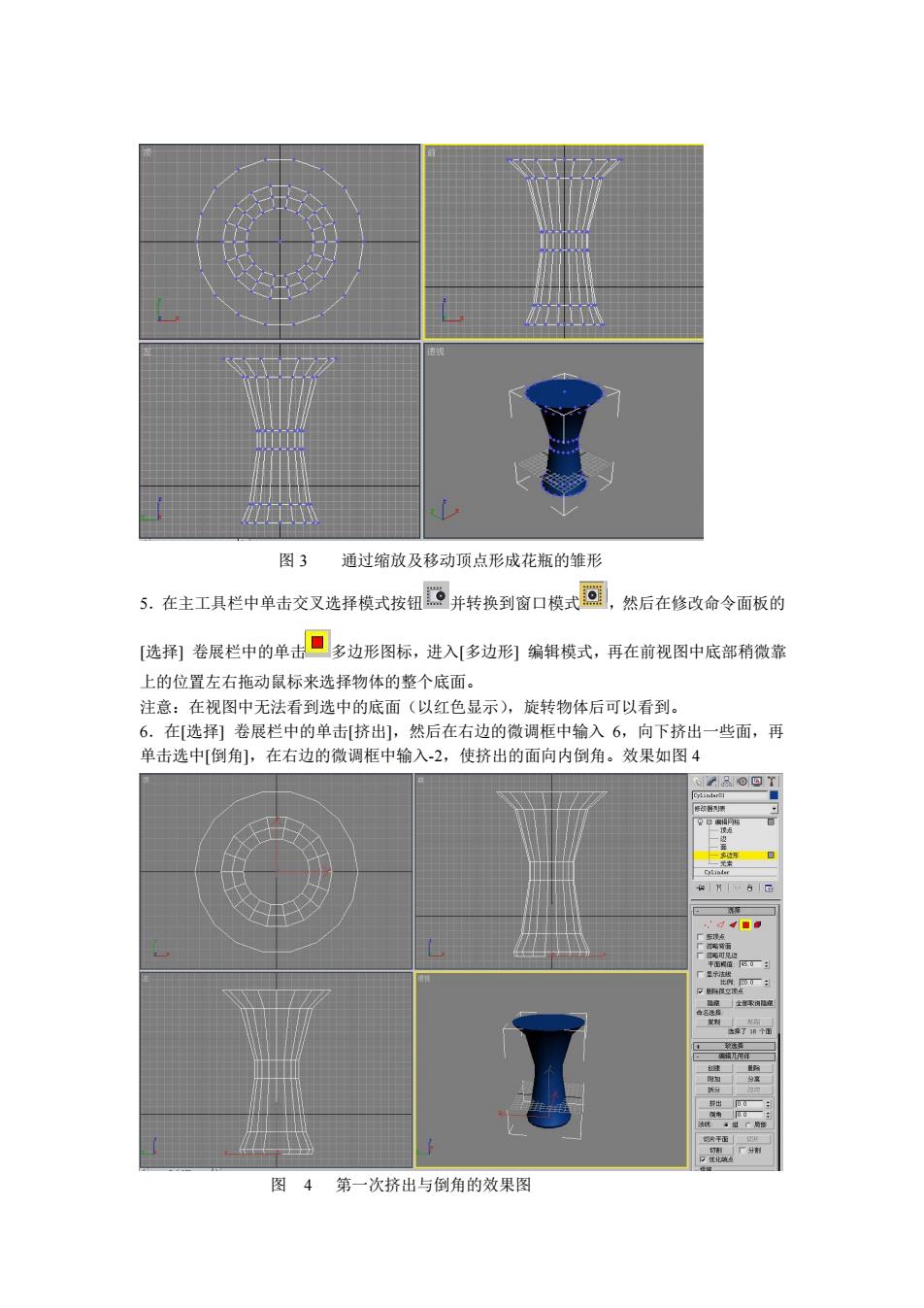
图3 通过缩放及移动顶点形成花瓶的雏形 5.在主工具栏中单击交叉选择模式按钮口并转换到窗口模式回。然后在修改命令面板的 选邦]卷展栏中的单击口多边形图标,进入多边形编辑模式,再在前视图中底部稍微靠 上的位置左右拖动鼠标来选择物体的整个底面。 注意:在视图中无法看到选中的底面(以红色显示),旋转物体后可以看到。 6.在[选卷展栏中的单击[挤出,然后在右边的微调框中输入6,向下挤出一些面,再 单击选中[倒角],在右边的微调框中输入-2,使挤出的面向内倒角。效果如图4 图4第一次挤出与倒角的效果图图 3 通过缩放及移动顶点形成花瓶的雏形 5.在主工具栏中单击交叉选择模式按钮 并转换到窗口模式 ,然后在修改命令面板的 [选择] 卷展栏中的单击 多边形图标,进入[多边形] 编辑模式,再在前视图中底部稍微靠 上的位置左右拖动鼠标来选择物体的整个底面。 注意:在视图中无法看到选中的底面(以红色显示),旋转物体后可以看到。 6.在[选择] 卷展栏中的单击[挤出],然后在右边的微调框中输入 6,向下挤出一些面,再 单击选中[倒角],在右边的微调框中输入-2,使挤出的面向内倒角。效果如图 4 图 4 第一次挤出与倒角的效果图